iPhone降固件常见问题汇总及解决方法
1、将iPhone、iPod Touch连接到电脑,iTunes会自动侦测并进行识别,并会有如下的提示。 无ECID设备手动降级iTunes连接提示

2、如果是Windows用户,此时需要按住键盘上的Shift键,然后用鼠标点击iTunes上的“恢复”图标进行恢复操作。
3、接着电脑界面上会弹出来提示,让选择降级的软件固件所在的位置。确保固件选择无误后,点击继续进行恢复过程。
4、接着iTunes就自动开始固件的降级恢复过程,完成后就是你需要的固件版本。
5、而Mac用户则需要如下操作:
a、设备连接后弹出来类似Windows上面的提示,此时需要按住键盘上的“Option”键,然后用鼠标点击iTunes上的恢复按钮。
b、类似的弹出来文件选择提示,选择好固件并确认准确无误后就可以进行恢复。
c、然后就可以自动的进行固件的恢复过程。----------------------------------------------------------------------------------------------------------------------
有ECID手动降级方法:
如果设备机型是有ECID的,这种情况下必须有需降级版本ECID SHSH才能进行降级。如果没有进行过ECID SHSH备份的用户则无法恢复到以前的版本固件。
6、下载想要降级版本的iOS固件。
7、下载Umbrella然后正常进行安装。
8、将设备通过数据线连接电脑,启动Umbrella点击如下图所示的“Save SHSH”。
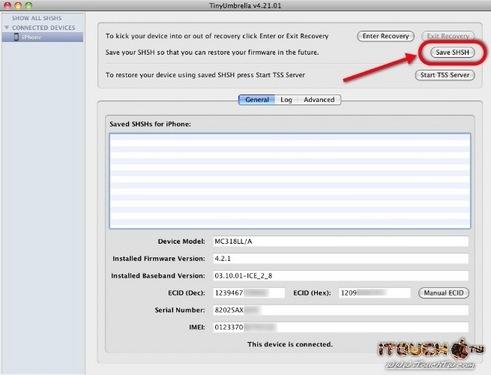
9、 4、接着Umbrella会列出来现有设备的SHSH版本,如果显示无SHSH版本,那么很遗憾你不能再进行降级。而如果你之前从来没备份过SHSH,那么你的设备目前为止还没有办法找到合适的降级方法。
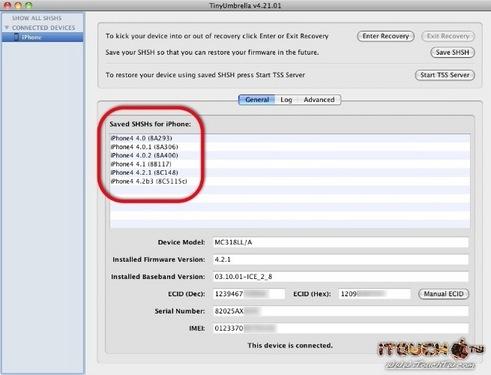
10、如果确定自己的设备可以降级,通过数据线连接设备,进入DFU模式。
进入DFU模式的方法:
a、设备连接电脑,并且开机。
b、开机完成后按下电源键3秒。
c、同时按住电源键+Home键10秒钟。
d、放开电源键,按住Home键直到iTunes正常检测到设备。
注意:以上进入DFU模式的过程步骤必须连续进行并完成,如果中间间断等就需要重新按照上面的4个步骤操作一遍。
如果没有进入到DFU模式就冒然降级,基本上就是降级失败。
11、识别后,点击提示继续下一步,暂时不要点击进行恢复。 按照提示继续下一步
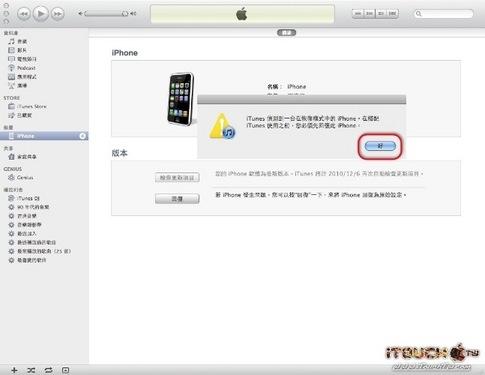
12、回到Umbrella,点击“Start TSS Server”,成功进行操作后,TSS Server会显示成一个小圆圈执行的状态。
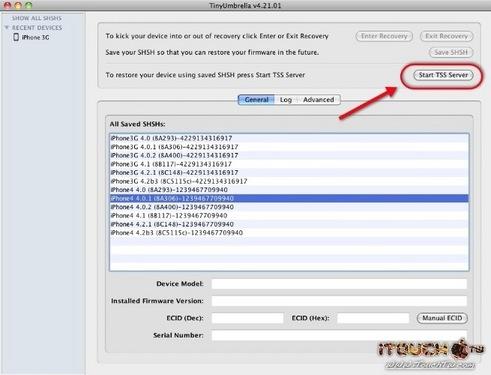
13、回到Umbrella点击Start TSS Server
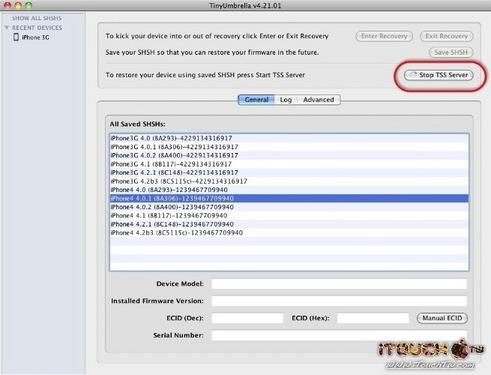
14、上面的步骤完成以后,回到iTunes中。Windows系统按住键盘Shift键(Mac系统按住Option),用鼠标点击进行恢复。
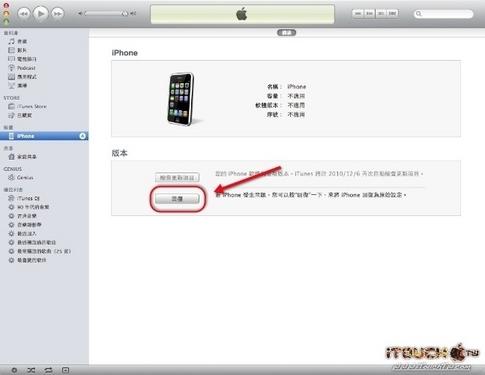
15、选择降级的固件版本,然后就可以进行恢复的过程。 设备通过iTunes恢复固件过程
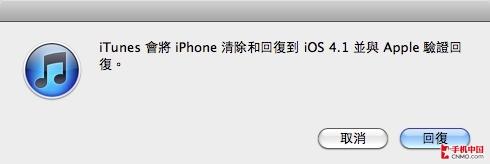
16、以上恢复过程完成时,可能会跳出来最上面所说的1011、1013、1015等错误,按照最上面提供的教程操作就可以消除。
17、上面的教程也是目前主流的固件降级方法,推荐用户经常性的进行SHSH备份,以免每次更新升级到最新固件,都不得不面对暂时无法正常越狱而不得不漫长等待。